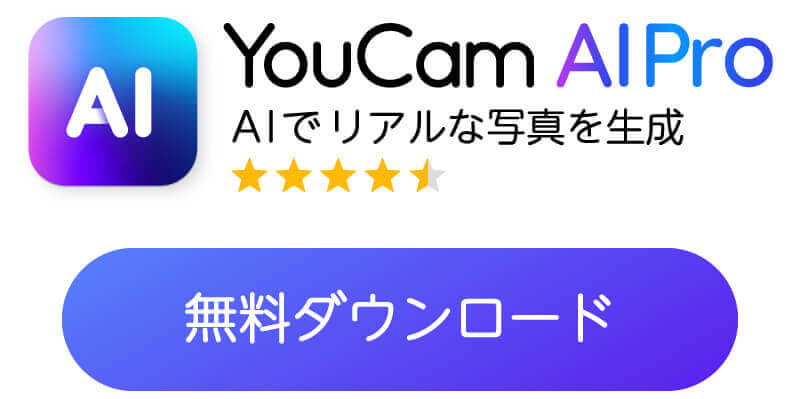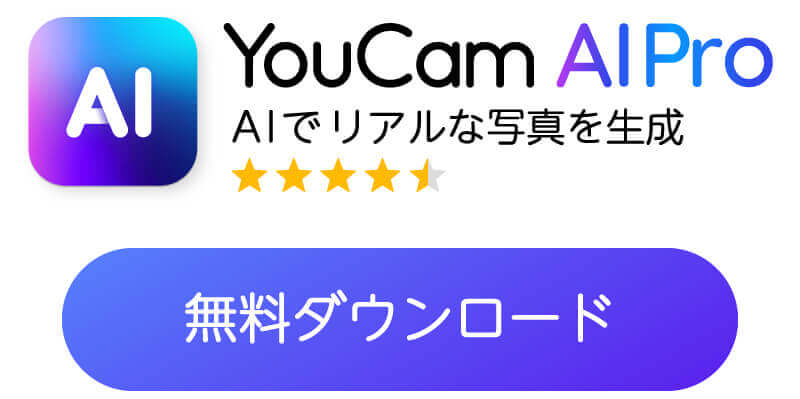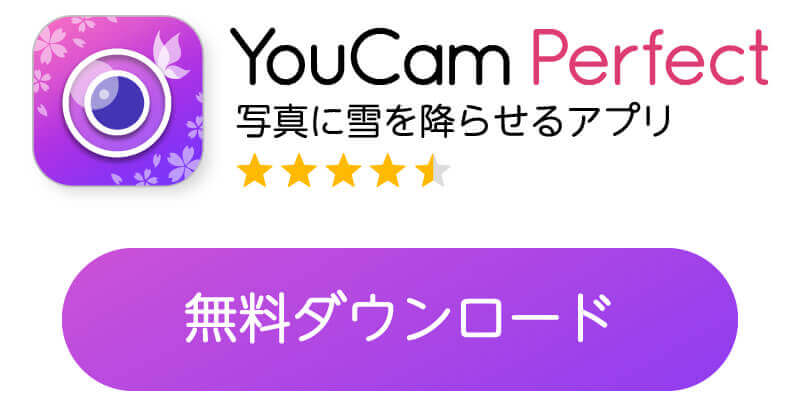イルミネーションやクリスマスツリーが街を彩る冬の季節、イベントなどで写真を撮る機会も増えますよね。
また、SNSでは一足早く生成AIで作る「AI雪加工」が人気となっています。
このようにAI加工アプリを使うだけでこんなにエモい雪写真を楽しむことができます。

そんな冬の一枚をとびきりおしゃれに飾ってくれるのが、写真に雪を降らすことができる雪エフェクトです。
そこで、今回は加工アプリの雪エフェクトを使って写真や動画に雪を降らせる方法をご紹介します。
冬に便利なおすすめの雪加工アプリ5選も紹介しているので、ぜひ最後まで読んでみてください。
AIで雪加工写真を作る方法
SNSで話題となっている「AI雪加工」はYouCam AI Proという画像生成アプリで作ることができます。
自分の写真1枚をアップロードして指示を入れるだけで簡単にリアルな雪自撮り写真が生成されます。
AIでエモい雪景色ポートレートに

【使用したプロンプト】
クローズアップ、雪が降っている、冬の雪景色、雪スタイル、白い厚着、顔はそのまま
このように写真1枚からリアルな雪景色写真を生成することができます。
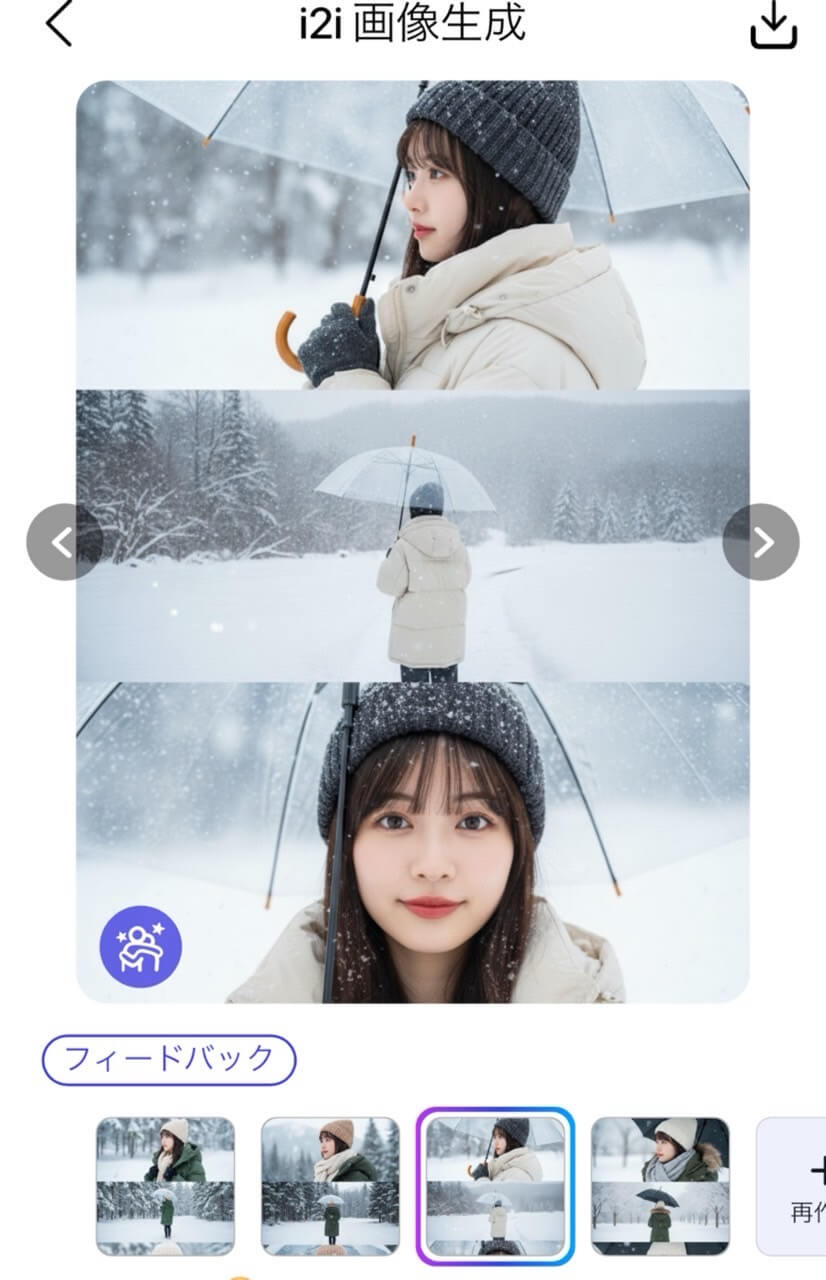
もちろんSNSでよく見かける3段のコラージュスタイルもAIで生成可能!
写真をアップロードしてワンタップするだけで誰でも簡単に作ることができます。
指示次第で全身ポートレートや正面向き、またダウンジャケットの色なんかも指定することができますよ。
エフェクトでAI雪加工する方法
実際にアプリを使ってAI雪加工するやり方を解説していきます。
ステップ①YouCam AI Proをダウンロード
下のボタンからアプリをスマホにインストールします。
ステップ②「AI画像」をタップ
ホーム画面の「AI画像」をタップして画像生成を開きます。
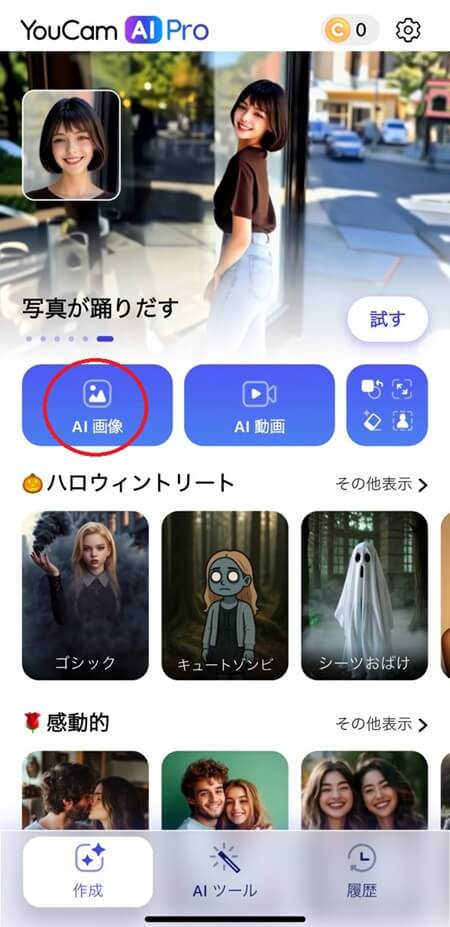
ステップ③「i2i画像生成」をタップ
画面上部にある「i2i画像生成」をタップします。
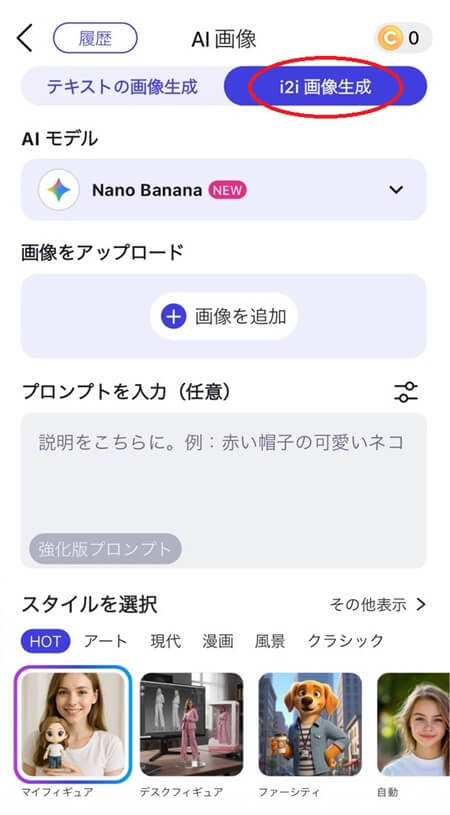
ステップ④スタイルを選択
「雪景色」もしくは「冬ロマンス」を選びます。
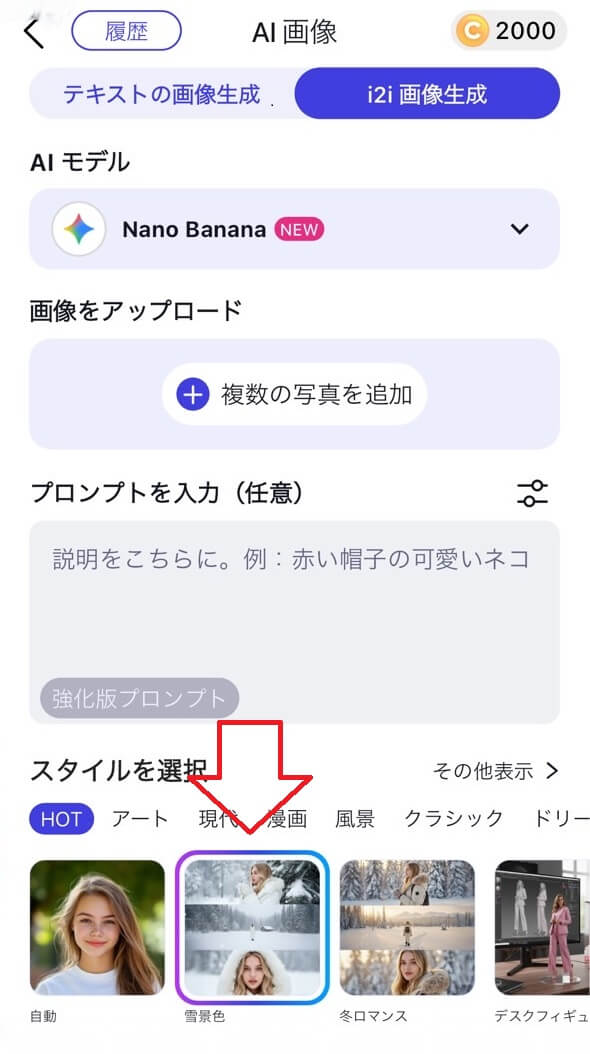
ステップ⑤自分の写真をアップロード
顔が鮮明に写っている写真を1枚アップロードします。
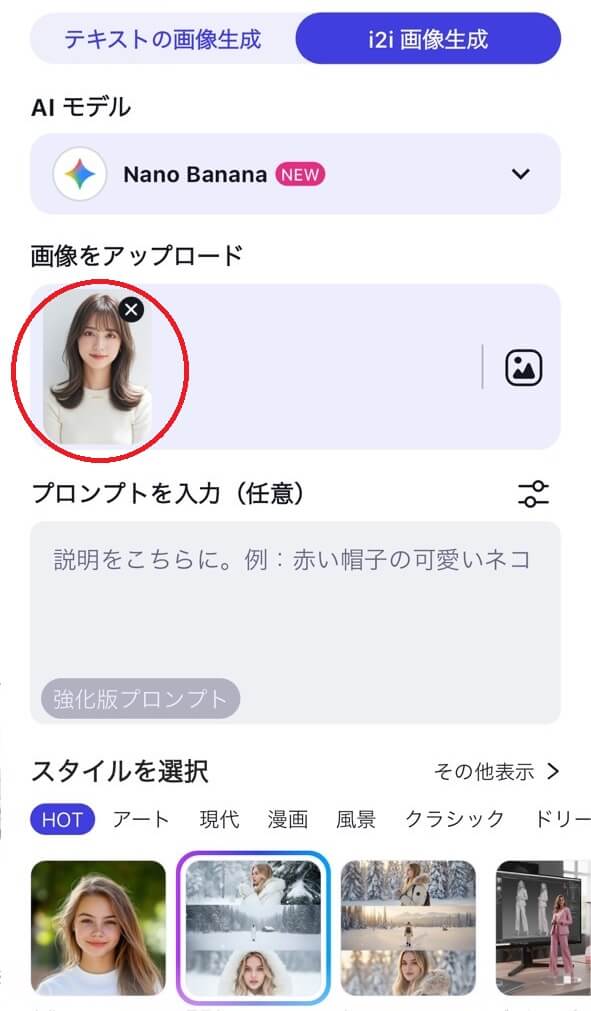
ステップ⑥生成をタップ
スタイルは自動のまま下にある生成をタップしたら自動で画像が生成されます。
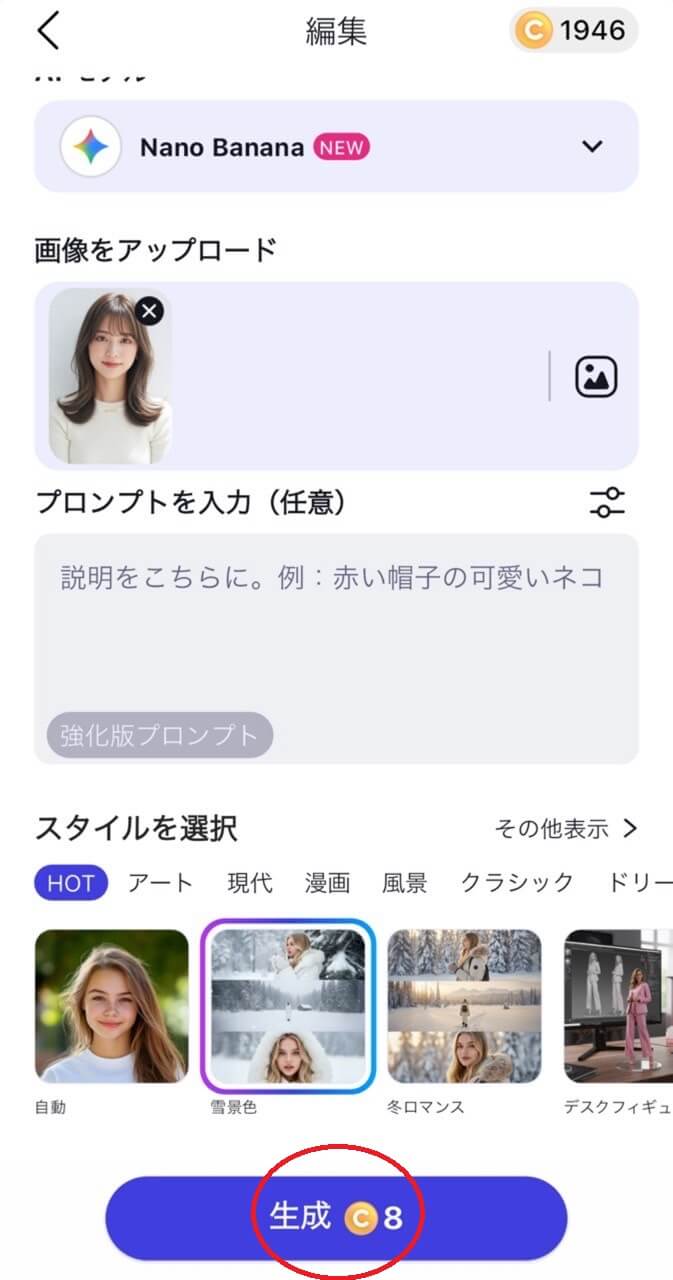

1タップで雪の画像ができあがりました!
また別のスタイル「冬ロマンス」で生成した画像はこちらです↓

こちらの「冬ロマンス」は温かみのある光がさしてエモいAI画像になりました。
また、上級者さんはプロンプトと組み合わせてポーズを変えたり角度を変えたりなど微調整ができるので、色々なコンビネーションで是非試してみてくださいね。
加工アプリで写真に雪を降らせる方法
雪エフェクトがついた加工アプリを使えば、写真や動画に雪が降っているかのように見せることができます。
写真にロマンティックな雪を降らせたいなら、動く雪のアニメーションエフェクトが付いた加工アプリ『ユーカム(YouCam Perfect)』がおすすめです。
本物のように自然な雪エフェクトで、一気にインスタ映え写真を作れますよ!
⛄雪エフェクトの種類が豊富
『ユーカム(YouCam Perfect)』では、【エフェクト】>【アニメーション】から雪エフェクトを選ぶことができます。
ふわふわした雪や、綺麗な雪の結晶など、様々な雪のエフェクトが豊富に用意されています。
各雪エフェクトによって、フィルターの色合いも変わるので、写真の雰囲気に合わせていろいろ試してみてくださいね。
⛄実際に雪が積もる
また、このアプリの雪エフェクトでは、なんと被写体に自動で雪が積もるんです!
やり方は【積雪】モードをONにするだけ、こんこんと降ってくる雪がとても可愛いですね!
動画を拡大して見てみると、雪が積もっている様子がよくわかります。
⛄雪を自分好みにカスタマイズできる
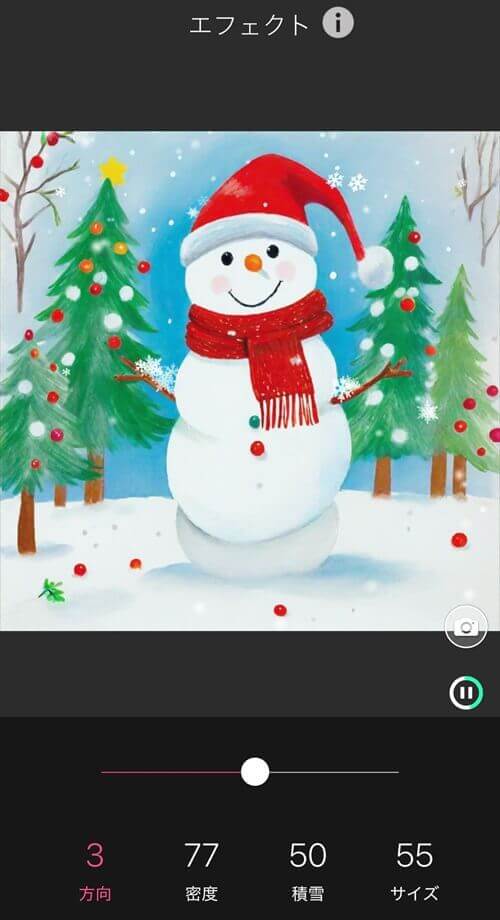
雪をもっとリアルに見せたい方は、雪のスピードや大きさを調節してみましょう。
雪の積もり具合や密度をカスタマイズすることもできますよ!
写真に雪を降らせる加工する方法
では、さっそく『YouCam Perfect』の雪エフェクトで写真をおしゃれに雪加工してみましょう。
今回は、こちらの画像を作ってみます。

ステップ①ユーカムをダウンロード
『YouCam Perfect』を下のボタンからダウンロードし、アプリを開きます。
ステップ②雪加工したい写真を選択する
トップ画面の中から【写真編集】をタップし、雪加工したい一枚を選びましょう。
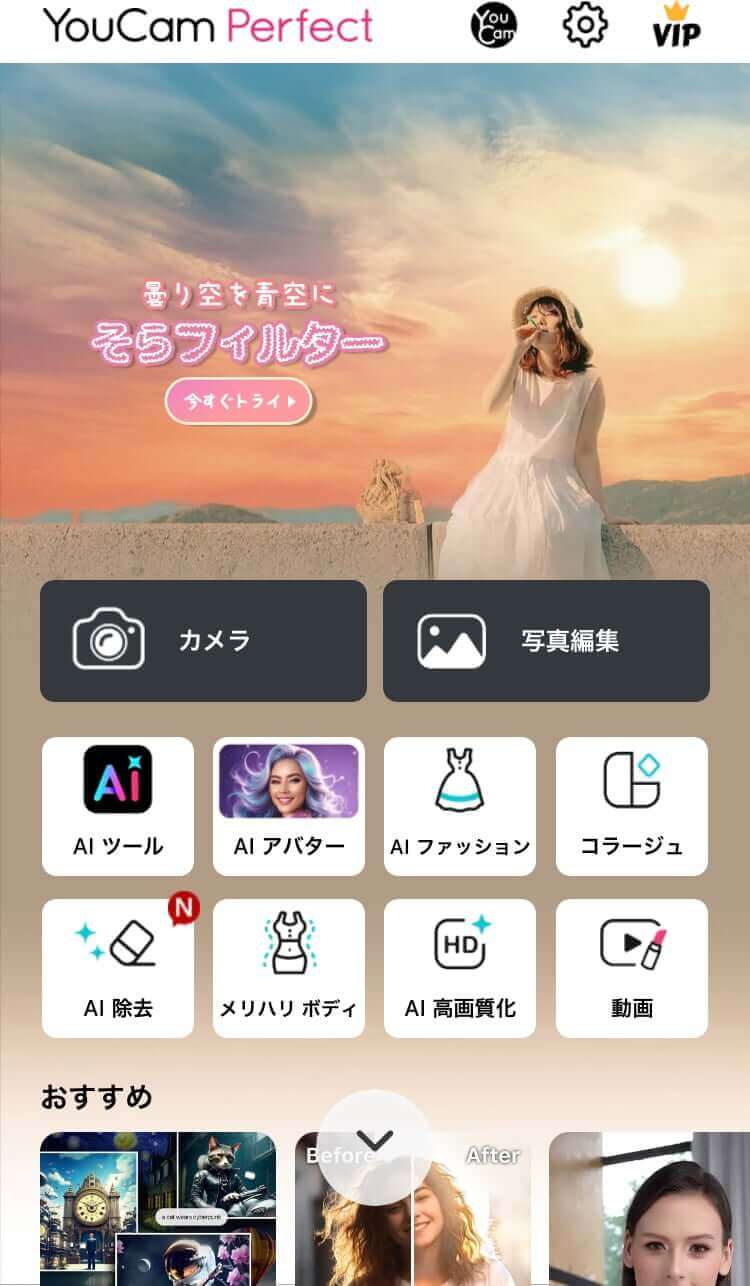
「何かちょっと物足りないなー」と感じるイルミネーションや夜景写真を選ぶと、さらに効果抜群ですよ!
ステップ③【エフェクト】をタップ
編集画面の下にあるツールバーより【エフェクト】を選択します。
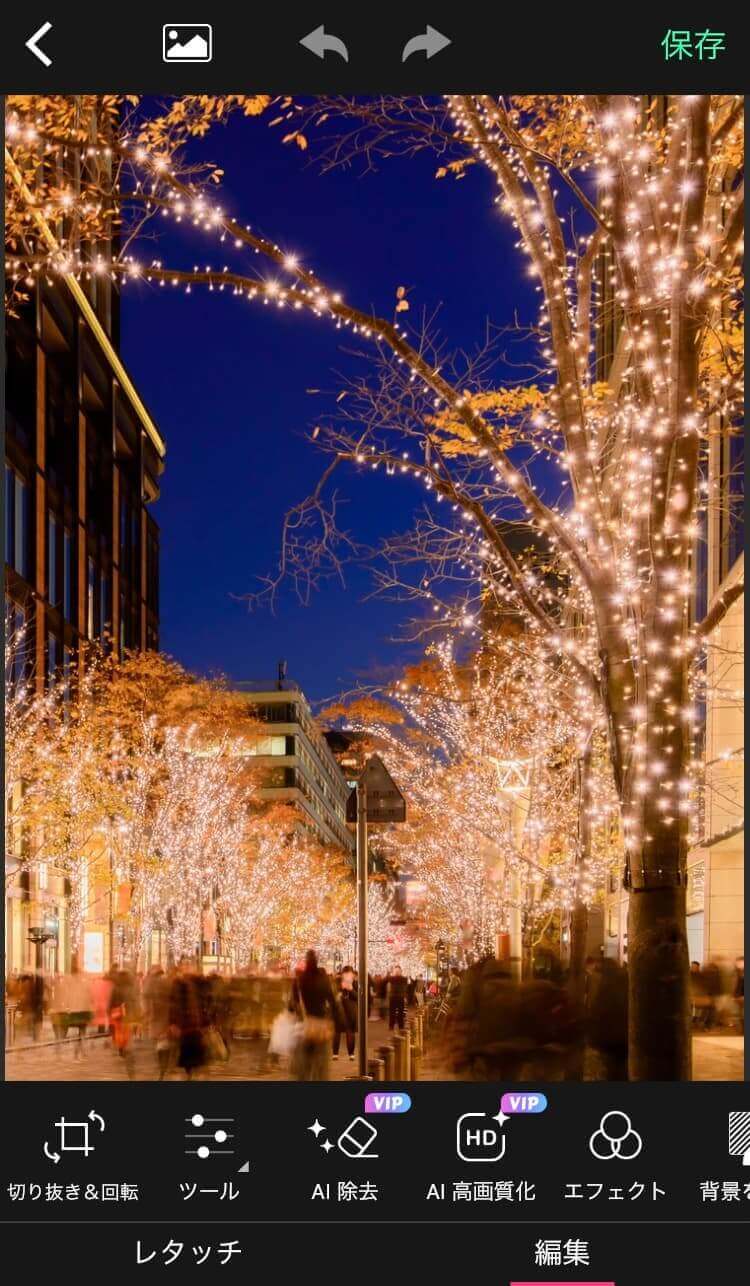
ステップ④【アニメーション】から好きな雪を選ぶ
【エフェクト】>【アニメーション】を選択し、写真の雰囲気に合う雪を選択します。
エフェクトを選択すると、動く雪のアニメーションが適用されます。
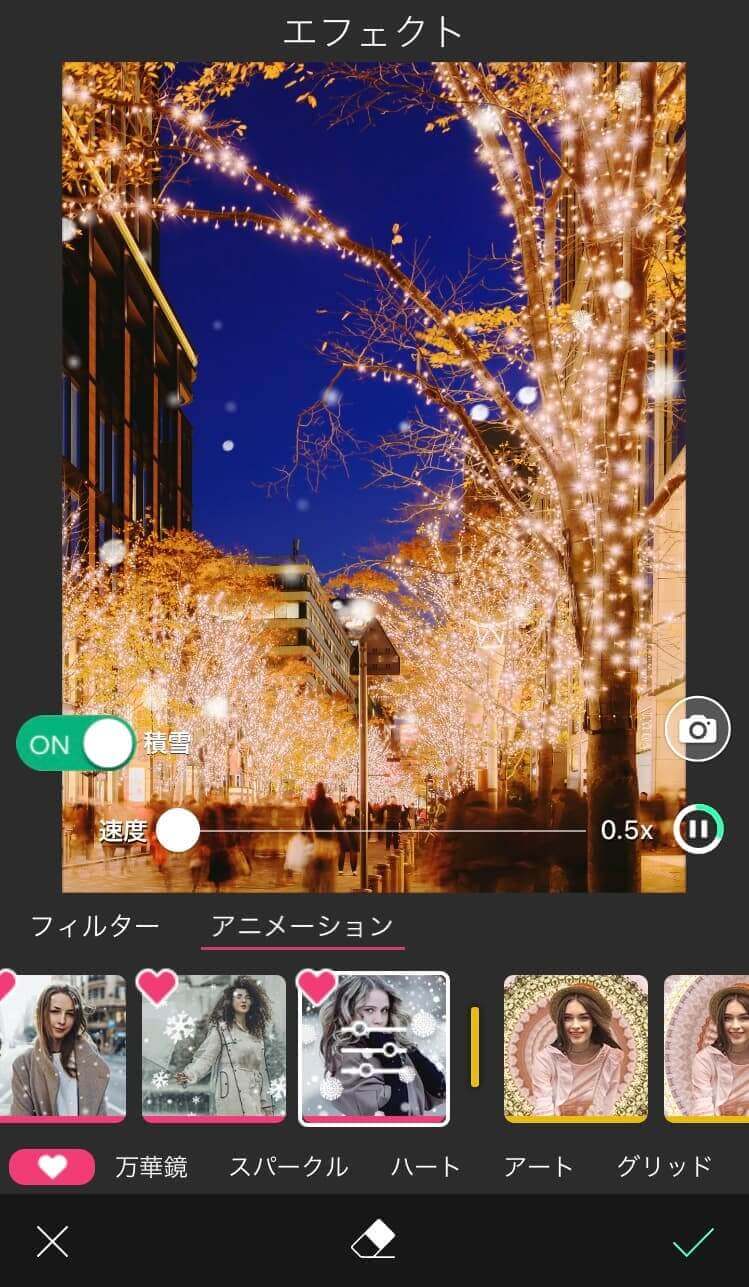
【積雪】モードをONにすると、雪を積もらせることもできますよ⛄
ステップ⑤雪をカスタマイズ
雪エフェクトを更にタップすると、雪の降る方向、密度、積雪具合、雪のサイズを変更できます。
スライドバーを左右に引っ張ることで雪の降るスピードを遅くしたり速くしたりすることも可能です。
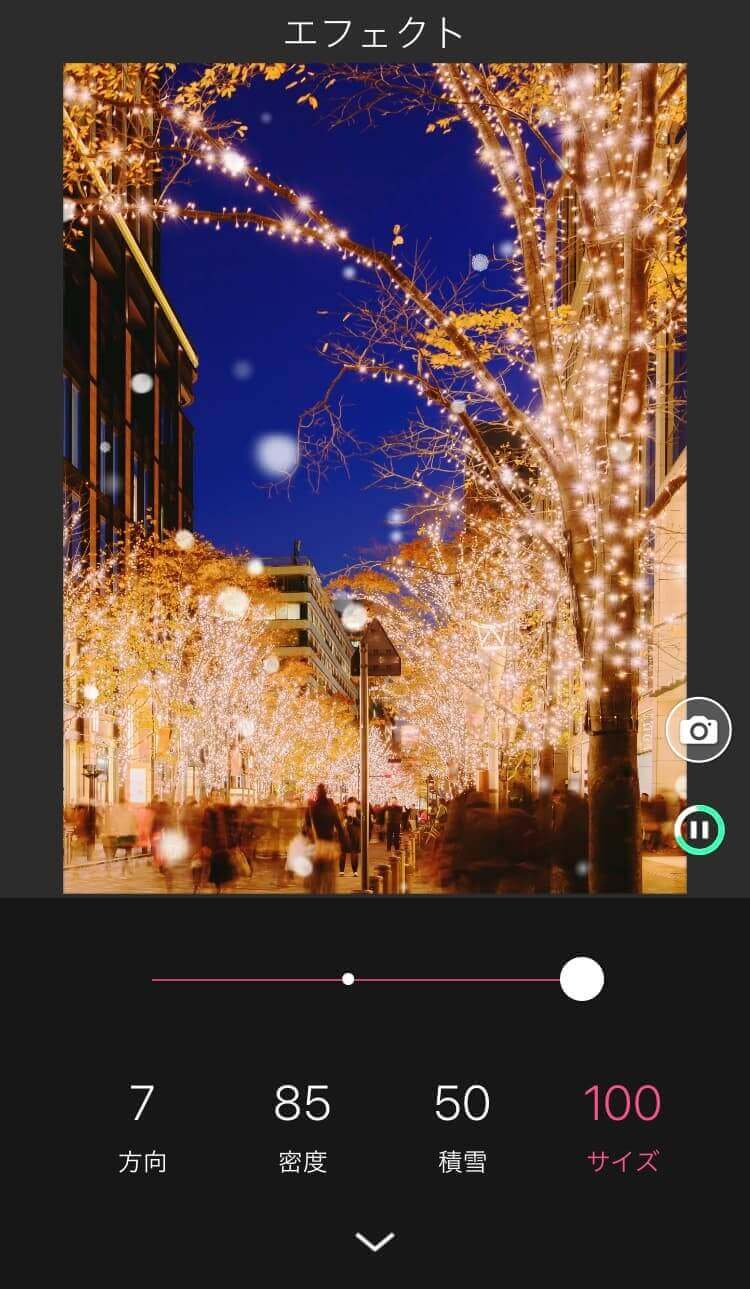
また、編集画面上の【カメラ】マークをタップすると、雪が降った状態の写真を静止画像として保存できます。
好きなタイミングでスクショして画像をダウンロードしましょう。
ステップ⑥いろんな雪エフェクトをミックスしてみる
さらに華やかな雪景色フォトに仕上げたいなら、異なる種類の雪エフェクトをミックスするのもおすすめです!
2つの雪エフェクトを組み合わせると、とても幻想的な写真になりますよ。
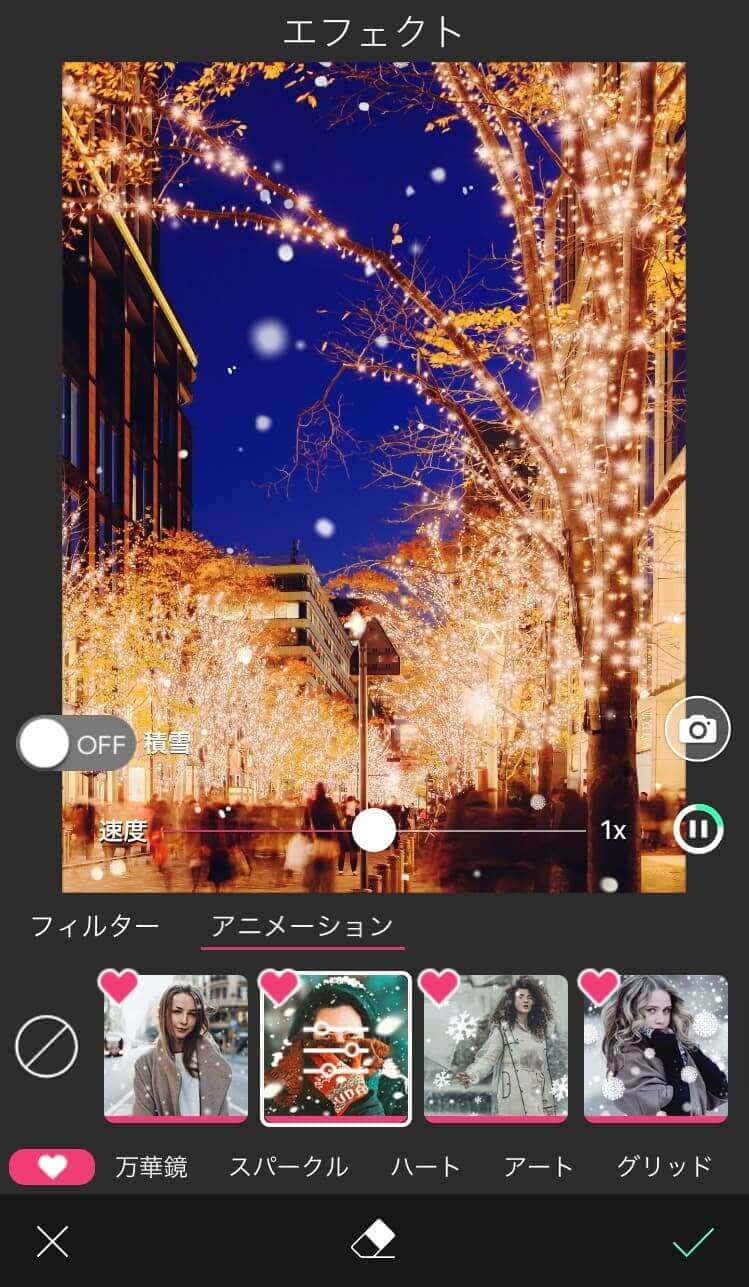
ステップ⑦雪加工した画像を保存
雪のアニメーション効果をキープしたまま保存したい場合は、【✅】ボタンをタップします。
画像を動画、もしくはGIFとして保存することができます。
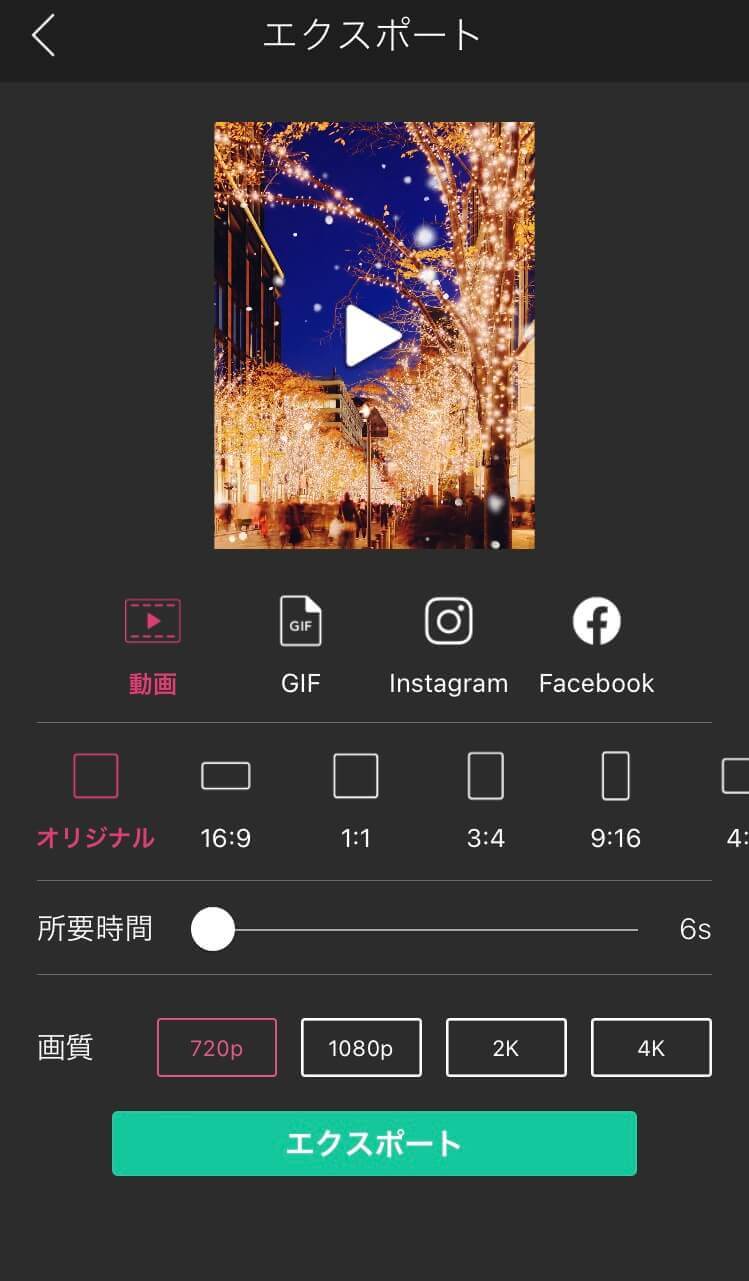
画質や動画の長さも選べるので、SNSでのシェアにも便利です。
写真に雪を降らせるアプリおすすめ5選
1位:AIで幻想的な雪写真が作れる『YouCam AI Pro』
『YouCam AI Pro』は初心者でも使いやすいAI画像生成アプリです。
SNSで話題となっている『AI雪加工』などトレンドのAI画像がカンタンな操作で作れてしまう画期的なアプリです。
搭載されているAIモデルも豊富で、ナノバナナやチャットGPTの画像がアプリ1つでサクッとつくれちゃいますよ!
2位:AI雪エフェクトでおしゃれな一枚に『Meitu』

『Meitu』では、いろいろなスタイルのAI雪エフェクトが用意されています。
冬の風景写真をフォトジェニックに仕上げたい人は、ぜひ使ってみてください。
3位:写真にリアルな雪が降る!『ユーカム(YouCam Perfect)』

写真にリアルな動く雪を降らせたい!という方は、画像加工アプリ『YouCam Perfect』を使うのがおすすめです。
エフェクトにAIが搭載されているため、被写体に合わせて雪を積もらせることも可能です!
4位:ドラマチックな雪が好きなら『MIX』

『MIX』では、フィルター機能を使って写真に雪を降らせることができます。
リアルというよりは、オーバーめな雪エフェクト効果を楽しみたい!という人におすすめです。
5位:冬にぴったりの雪加工ができる『Werble』

『Werble』にはふわふわな雪のエフェクトやクリスマスのアニメーションエフェクトが豊富に用意されています。
ただし、ウォーターマークなしで画像を保存するには有料プランに申し込む必要があります。
まとめ
以上、今回は流行りの『AI雪加工』の作り方と写真や画像にあとから雪を降らすことができる雪加工アプリ5選をご紹介しました。
雪のエフェクトを追加すれば、イルミネーションやクリスマスツリーの写真がより一層インスタ映えすること間違いなしです。
本物のように自然な雪エフェクトで、冬気分を楽しく味わってみませんか?
この記事の監修者

パーフェクト株式会社 編集部
写真加工&画像編集アプリのエキスパート。盛れる自撮り加工や映える画像&動画編集についてのコンテンツをお届け。最新の流行から少しニッチな情報まで、幅広く発信していきます。


 原作者:
原作者: